Alle coole kinderen gebruiken tegenwoordig tegelvenstermanagers, maar de leercurve kan voor sommigen te steil zijn. Regolith Desktop gebruikt de GNOME-sessiemanager en i3 om de klim beter beheersbaar te maken.
Hier is alles wat u moet weten over Regolith.
Wat is eigenlijk een Tiling Window Manager?
De meeste thuiscomputers worden geleverd met desktopomgevingen. Deze geven prioriteit aan het gebruik van de muis, vensters, verplaatsbare vensters en grafische interfaces (GUI's) .
MAKEUSEVAN VIDEO VAN DE DAG
Voorstanders van TWM's beschouwen DE's als een frivole verspilling van middelen en schadelijk voor de productiviteit. TWM's geven prioriteit aan slanke esthetiek, terminalgebruik en schuwen waar mogelijk de muis ten gunste van toetsenbordgestuurde navigatie. Ramen zijn betegeld en kunnen snel worden herschikt om de productiviteit te maximaliseren.

TWM's vereisen doorgaans veel configuratie om bruikbaar te zijn - hetzij door een configuratiebestand te bewerken of door de broncode zelf aan te passen om iets te maken dat uw persoonlijkheid weerspiegelt en nuttig voor u is.
Hoewel de resultaten van een mooi geconfigureerde TWM verbluffend mooi kunnen zijn en u kunnen helpen bij het uitvoeren van de taak, kan het moeilijk zijn om aan de slag te gaan. Een standaard i3-installatie geeft u bijvoorbeeld een sneltoets om een terminal te openen - en dat is alles. Er is geen voor de hand liggende manier om apps te openen, er verschijnen geen meldingen en functietoetsen werken niet. De rest moet je zelf uitzoeken.
Als je geen zin hebt om de steile helling op te klimmen om een windowmanager helemaal opnieuw te configureren, dan is Regolith hier om je te helpen.
Wat is Regolith en waarom wil je het?
Regolith is een open-sourceproject dat wordt geleverd als een desktop om bovenop een bestaande Debian- of Ubuntu-installatie te implementeren, en als een complete distro die u vanaf een USB kunt installeren. Het is vermeldenswaard dat hoewel je Regolith Desktop ook kunt installeren op systemen met Ubuntu 20.04 of 22.04, de volledige Regolith Linux-distro wordt geleverd met 21.04 als basis.
Het uitgangspunt van Regolith is eenvoudig: het biedt een i3 TWM-omgeving, met verstandige standaardinstellingen die direct werken. U kunt direct aan de slag en weet wat u doet, dankzij Conky, dat de standaard sneltoetsen toont voor veelvoorkomende acties en apps.
Bovendien wordt Regolith geleverd met GNOME-systeembeheer, wat betekent dat u, in plaats van vast te lopen bij het configureren van systeembestanden in de terminal, GNOME-menu's kunt gebruiken om uw omgeving in te stellen.
Dit betekent dat in plaats van achtergronden in een configuratiebestand te definiëren of een app zoals Nitrogen te gebruiken, je het GNOME-instellingenmenu kunt openen en het daar kunt instellen.
In plaats van een terminal te openen en te typen:
xrandr -s 1920x1080...om uw schermresolutie in te stellen, drukt u gewoon op de toetscombinatie om instellingen te openen en een keuze te maken uit een vervolgkeuzelijst met beschikbare schermresoluties.
Met beide functies kunt u het meeste uit i3 halen, zonder u ooit verloren of overweldigd te voelen of buitensporig veel tijd te besteden aan lezen de officiële Regolith-documentatie (hoewel de documentatie uitstekend is).
beste virtual reality-apps voor Android
Hoe Regolith Linux of Regolith Desktop te krijgen?
Om de Regolith Linux-distro op een 21.04 Ubuntu-basis te krijgen, downloadt u het ISO-bestand en volgt u onze instructies voor: Linux installeren op elke pc of laptop .
downloaden: Regolith Linux
Als je al een Ubuntu 22.04-systeem hebt, registreer dan eerst de openbare sleutel van Regolith:
wget -qO - https://regolith-desktop.org/regolith.key | gpg --dearmor | sudo tee /usr/share/keyrings/regolith-archive-keyring.gpg > /dev/nullVoeg de repository-URL toe:
echo deb "[arch=amd64 signed-by=/usr/share/keyrings/regolith-archive-keyring.gpg] https://regolith-desktop.org/release-ubuntu-jammy-amd64 jammy main" | sudo tee /etc/apt/sources.list.d/regolith.listAls u een ARM64-basis gebruikt, zoals op een Raspberry Pi, in plaats van AMD64, vervangt u 'ARM64' in de bovenstaande opdracht.
Update en installeer vervolgens Regolith:
sudo apt update
sudo apt install regolith-desktop
sudo apt upgradeNu hoeft u alleen nog maar opnieuw op te starten in uw Regolith Desktop!
Aan de slag met Regolith
Het eerste dat opvalt bij het opstarten van Regolith is de grimmige maanachtergrond en het volledige gebrek aan bureaubladpictogrammen, startmenu of knoppen. Schrik niet: haal diep adem en kijk naar de rechterkant van het scherm, waar u een handige uitbreidbare lijst met sneltoetsen vindt.
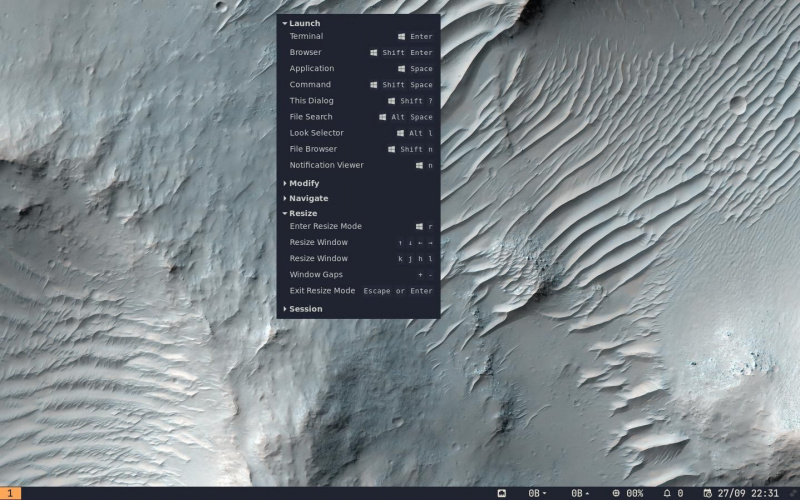
Regolith gebruikt standaard het Rofi-opstartprogramma en om toegang te krijgen, drukt u op Super (meestal de Windows-toets) + Ruimte . U ziet een lijst met geïnstalleerde pakketten, navigeert met de pijltjestoetsen en drukt op Binnenkomen over wat u wilt starten.
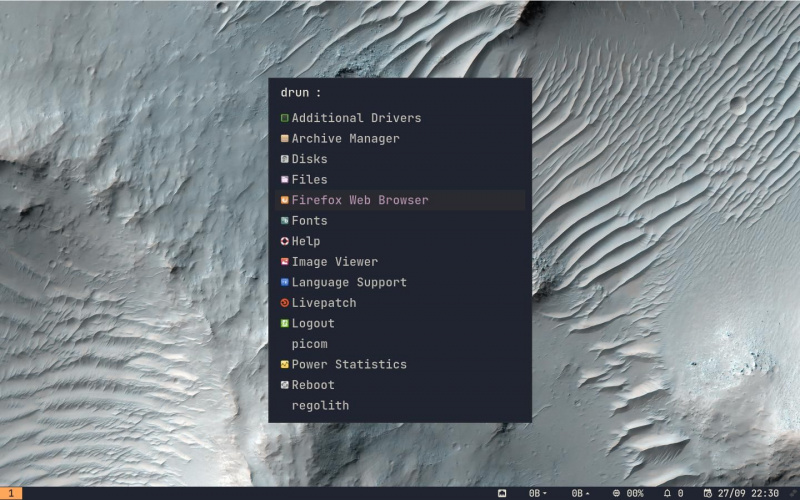
Zoals je zou verwachten, wordt het meeste werk in een TWM gedaan in de terminal, open er een met Ctrl + Return . Nog beter, je kunt er zoveel laten knallen als je wilt - ze worden automatisch betegeld, wat betekent dat je vrijwel direct aan het werk kunt.
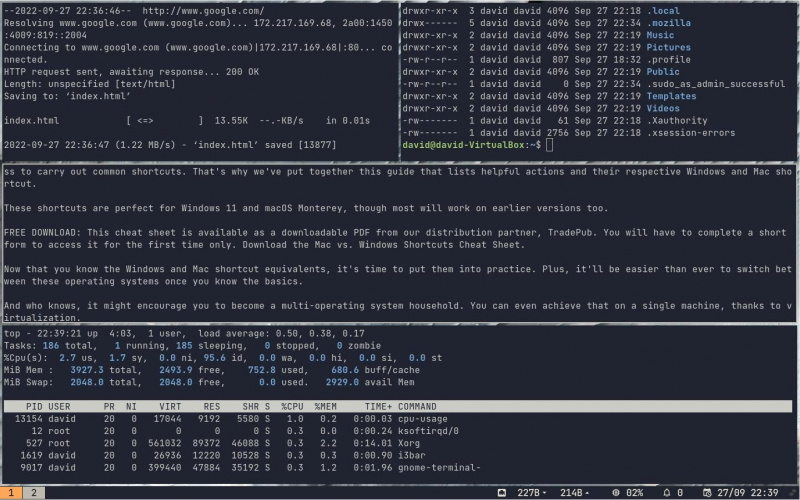
Het is opmerkelijk gemakkelijk om eraan te wennen, en voordat je het weet, vergeet je het gebruik van de muis helemaal.
Druk voor het GNOME-instellingenmenu op Ctrl + C , en vanaf daar kun je de achtergrond en schermresolutie instellen, je wifi-verbinding configureren, Bluetooth-apparaten instellen en meer.
U zult merken dat er geen vensterpictogram is om vensters te sluiten of te minimaliseren - gebruik Super + Shift + Q in plaats van. Als je iets uit de weg wilt, maar het niet wilt sluiten, verplaats je het aanstootgevende item naar een andere werkruimte met Super + Shift + 1-0 .
computer verbonden met internet maar werkt niet
Regolith basisconfiguratie
Als je eenmaal meer thuis bent met Regolith, vol vertrouwen programma's kunt starten en als een kampioen kunt navigeren tussen werkruimten en tegelterminals, wil je waarschijnlijk de configuraties wijzigen om je eigen sneltoetsen te maken. Voordat u dat doet, moet u de relevante bestanden naar een nieuwe map in uw thuismap kopiëren. Dit wordt configuratie-staging genoemd.
mkdir ~/.config/regolith/i3
cp /etc/regolith/i3/config ~/.config/regolith/i3/configLog uit en log vervolgens weer in, en Regolith zal het detecteren en gebruiken.
U kunt nano gebruiken om wijzigingen aan te brengen in uw lokale Regolith-configuratie met:
nano ~/.config/regolith/i3/config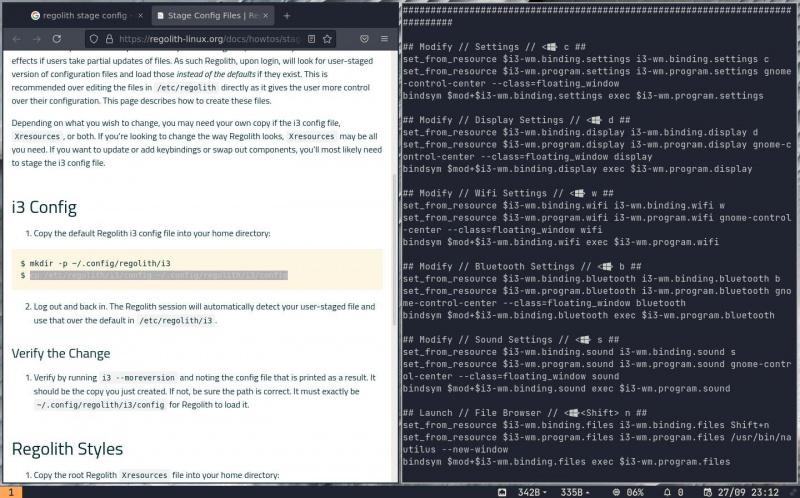
Zorg ervoor dat u de huidige vermeldingen doorleest om een overzicht te krijgen van wat ze doen. Onthoud dat als je het verprutst, je het bronbestand gewoon nog een keer kunt kopiëren en opnieuw kunt beginnen zonder blijvende schade.
Als u tevreden bent met uw wijzigingen, drukt u op Ctrl + O dan Ctrl + X om nano te verlaten.
Regolith maakt het gemakkelijk om een Tiling Window Manager op Linux uit te voeren
De meeste mensen geven de voorkeur aan desktopomgevingen boven tegelvensterbeheerders omdat ze gemakkelijk te gebruiken zijn en niet veel aanpassingen vereisen (of toestaan). Regolith geeft je de volledige TWM-ervaring zonder de uren van frustratie die normaal gesproken gepaard gaan met een radicaal andere interface. Als Regolith je niet bevalt, zijn er tientallen andere Linux-distributies die je kunt proberen.
